Podłączenie drukarki do laptopa
Podłączenie drukarki to dość prosta procedura, ale nie bez pewnych niuansów. W tym artykule postaramy się przedstawić najbardziej kompletny przegląd procesu prawidłowego konfigurowania drukarki, gdy jest ona zsynchronizowana z laptopem. Ta sama rada ma zastosowanie w przypadku komputerów stacjonarnych - nie ma znaczących różnic w zasadach dostosowywania.
Treść
Proces połączenia
Proces instalacji i konfiguracji drukarki można podzielić na kilka etapów:
- połączenie urządzenia;
- instalacja i konfiguracja sterowników;
- ustawienie drukowania.

Początkowo najlepiej jest podłączyć drukarkę do laptopa. z wyłączonym zasilaniem oba urządzenia. Konieczne jest wybranie miejsca, w którym urządzenie drukujące zostanie zlokalizowane. Lepiej jest, jeśli jest to miejsce, które nie wymaga trwałego zwolnienia po zakończeniu procedury wyprowadzania papieru. Drukarka z reguły jest dość masywną maszyną i niewygodne jest przenoszenie jej z miejsca na miejsce i obfituje w konsekwencje związane z przypadkowym uszkodzeniem urządzenia.
Większość drukarek łączy się przez porty USB, więc zadbaj z wyprzedzeniem o dostępność wolnych portów w swoim laptopie, aby ponownie nie było potrzeby ciągłego wyciągania przewodów z innych urządzeń aplikacyjnych w przypadkach, gdy musisz coś wydrukować.
Problem braku darmowych złączy dzisiaj bez problemów rozwiązuje się przez nabycie rozgałęźnika USB.
Po prawidłowym podłączeniu przewodów i włączeniu urządzenia na ekranie pojawi się komunikat o pojawieniu się nowego urządzenia w sieci, któremu towarzyszy charakterystyczny sygnał dźwiękowy. Jeśli tak się nie stanie, po pierwsze, ponownie dokładnie sprawdź wszystkie przewody pod kątem ich integralności i ścisłego dopasowania wtyczek do złączy. Równolegle można wykonać następujące czynności: za pomocą menu „Start” otwórz okno „Urządzenia i drukarki”. W otwartym oknie ikona drukarki powinna być widoczna.
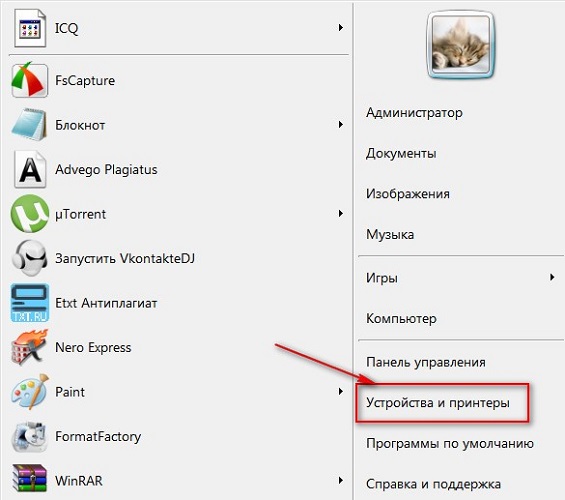
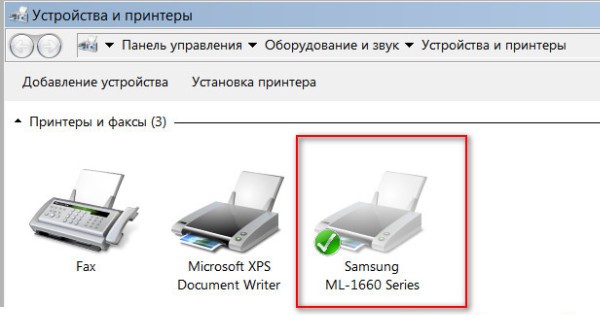
Instalacja sterownika
Największą trudnością jest z reguły procedura poprawnej instalacji i konfiguracji sterowników. Jeśli drukarka została zakupiona niedawno, z pewnością znajdziesz ją w pudełku fabrycznym dysk instalacyjny z niezbędnymi informacjami i listą programów niezbędnych do prawidłowego działania. Korzystanie z dysku instalacyjnego podczas pierwszego połączenia jest najprostszą procedurą, która jest również najszybszą opcją instalacji. Ale co zrobić, jeśli masz pecha i nie ma dysku w pudełku? A może nie ma samego pudełka, ponieważ drukarka została zakupiona bardzo dawno temu lub została wydana jako bezużyteczna przez kogoś z Twoich znajomych.
Aby „uzyskać” niezbędne sterowniki dla drukarki bez dysku, potrzebujesz 10-15 minut czasu, niewielkiej ilości pomysłowości i skupienia na wyniku. Istnieją dwa sposoby wyszukiwania:
- za pomocą Windows;
- poprzez pobieranie oprogramowania na stronach internetowych producentów.
Korzystanie z okien
Ta opcja jest z reguły odpowiednia dla najprostszych modeli, których funkcjonalność zapewnia podstawowe procedury standardowego drukowania i skanowania (w przypadku urządzenia wielofunkcyjnego), bez możliwości stosowania zaawansowanych ustawień. Windows Update zawiera sterowniki do najpopularniejszych modeli w najprostszej formie i może samodzielnie wyszukiwać niezbędne programy, gdy drukarka jest podłączona.
Jeśli w ciągu kilku minut po dołączeniu nie doszło do tego, zaleca się następujące postępowanie:
- otwórz „Panel sterowania”;
- wybierz pozycję menu „Sprzęt i dźwięk”;
- znajdź „Urządzenia i drukarki”;
- W oknie, które pojawi się na ekranie, wybierz obraz prawym przyciskiem myszy i kliknij element „Windows Update Center”;
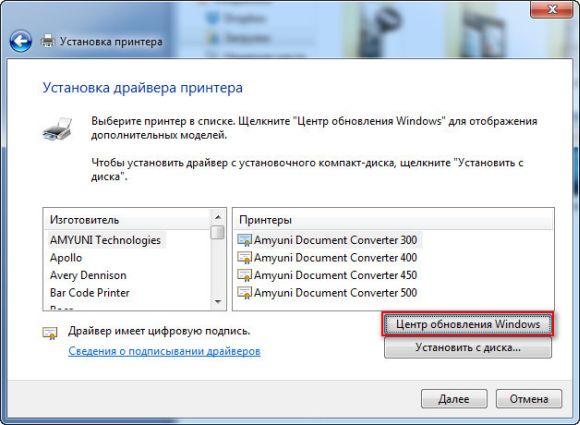
- w otwartym oknie kliknij linię „Sprawdź aktualizacje” i odczekaj 15-35 minut, aby zakończyć proces wyszukiwania wszystkich dostępnych aktualizacji, a także pobrać je;
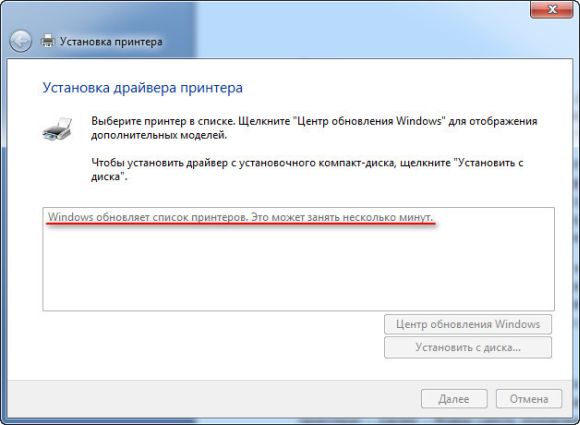
- uruchom ponownie komputer i sprawdź poprawność działania drukarki.
Prawidłowe ustawienie parametrów automatyczna instalacja sterownika Windows oznacza, co następuje.
- W menu „Urządzenia i drukarki” wybierz „Komputer” prawym przyciskiem myszy.
- W wyświetlonym oknie kliknij „Ustawienia instalacji urządzenia”.
- W następnym oknie wybierz punkt menu „Tak (zalecane)” i potwierdź wybór przyciskiem „Zapisz”.
Od teraz, dzięki stabilnemu Internetowi, wszystkie niezbędne aktualizacje sterowników i inne aktualizacje oprogramowania zostaną pobrane i zainstalowane na Twoim komputerze bez Twojego bezpośredniego udziału.
Korzystanie z zasobów producenta
Ta metoda obejmuje niezależną instalację sterowników z witryn producentów podłączonego sprzętu. Dostęp do oficjalnych stron internetowych znanych marek, takich jak Canon lub HP, za pośrednictwem komputera jest całkowicie bezpieczny z punktu widzenia możliwości uzyskania złośliwego oprogramowania.
Aby znaleźć odpowiedniego kierowcę, wystarczy znać model istniejącej drukarki. Dokładne specyfikacje można znaleźć w dołączonej dokumentacji lub w sprawie. Po znalezieniu nazwy modelu możesz rozpocząć wyszukiwanie w przeglądarce. Z reguły przy określaniu dokładnej nazwy w linii wyszukiwania dowolnej przeglądarki witryna producenta znajduje się na pierwszej pozycji na liście rozwijanych opcji różnych witryn oferujących programy. Z reguły, ale nie zawsze. Dlatego, aby wyeliminować potencjalne zagrożenia dla komputera, zwróć szczególną uwagę na witrynę, na którą trafiłeś po kliknięciu linku. Strona producenta trudno ją pomylić z innymi: po pierwsze, jej nazwa z reguły mówi sama za siebie, po drugie, taka strona jest zazwyczaj jasno skonstruowana i pozbawiona wszelkiego rodzaju niepotrzebnych informacji, które nie są bezpośrednio związane z utrzymaniem markowego sprzętu.
Sterowniki należy pobierać tylko z oficjalnych stron, ponieważ jest to bezpieczne i masz gwarancję uzyskania najnowszej wersji oprogramowania.
Na przykład potrzebne są sterowniki do drukarki HP.
- Poprzez menu „Wsparcie” znajdujemy element „Sterowniki i programy”.

- Wpisz w polu wyszukiwania nazwę produktu lub numer seryjny.
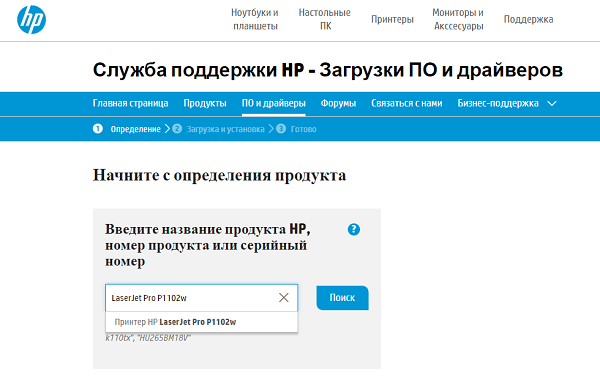
- Znajdujemy listę oprogramowania oferowanego w naszym przypadku.
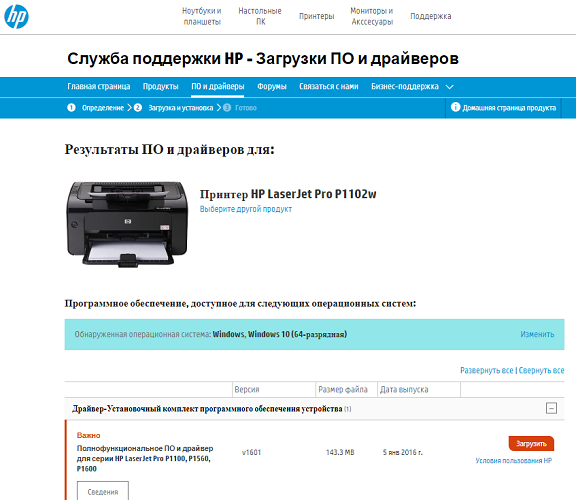
- Wybierz niezbędne (możesz potrzebować informacji o wersji systemu operacyjnego, bądź na to gotowy).
- Czekamy na zakończenie ładowania pakietu i uruchomienie pliku, zainstalowanie sterowników, zgodnie z monitami kreatora.
Podłączenie drukarki do laptopa przez Wi-Fi
Wraz z pojawieniem się wi-fi w życiu codziennym, nie ma już potrzeby korzystania z niezliczonych przewodów łączących gadżety. Korzystanie z routera podczas podłączania drukarki do laptopa umożliwia korzystanie z komputera przenośnego w dowolnym miejscu w mieszkaniu bez konieczności podłączania go do prasy w przypadku, gdy trzeba wydrukować tekst lub zdjęcia na papierze.
Połącz za pomocą WPS
Najprostsza opcja synchronizacji, której warunkiem koniecznym jest istnienie możliwości „Wi-Fi Protected Setup” w funkcjonalności obu urządzeń. Na dole routera powinien znajdź ikonę WPS, w bezpośrednim sąsiedztwie którego można znaleźć kod PIN wymagany podczas konfiguracji. Następnym krokiem jest skonfigurowanie routera za pomocą menu systemowego.
- Aby to zrobić, przejdź do interfejsu internetowego za pomocą dowolnej przeglądarki, wpisując ścieżkę 192.168.0.1 lub 192.168.1.1 w pasku adresu, w zależności od modelu urządzenia, i znajdź ciąg PIN urządzenia, w którym wpisujemy wspomniany powyżej kod PIN.
- Upewnij się, że istnieje ochrona WPA / WPA2 i wyłącz filtrowanie adresów MAC.
- Jeśli drukarka ma przycisk aktywujący WPS, naciśnij go i poczekaj, aż system wi-fi zakończy proces wyszukiwania.
- Poprzez „Drukarki i faksy” znajdujemy potrzebne urządzenie i otwieramy menu kontekstowe, w którym umieszczamy znacznik wyboru przed linią „Użyj domyślnych”.
Korzystanie z Kreatora konfiguracji połączenia
Kreator połączeń jest wbudowany w system operacyjny drukarki i pozwala szybko i łatwo utworzyć połączenie Wi-Fi. Warunkiem koniecznym będzie Obsługa protokołu WPA lub WEP. Do samej konfiguracji potrzebne będą informacje o identyfikatorze SSID sieci i haśle, aby uzyskać do niego dostęp.
Za pomocą panelu sterowania drukarki przejdź do pozycji menu „Ustawienia” i wybierz „Sieć”. Następnie kreator rozpocznie wyszukiwanie wszystkich dostępnych sieci Wi-Fi w bezpośrednim sąsiedztwie bez Twojego udziału, a ich pełna lista zostanie wyświetlona na ekranie. Jeśli proponowana lista nie zawiera wymaganej sieci, spróbuj ją znaleźć, ręcznie wprowadzając nazwę. Jeśli sieć zostanie znaleziona, ze względów bezpieczeństwa pozostaje tylko zmiana hasła dostępu do niej. Wszystko jest możliwe, aby rozpocząć korzystanie z urządzenia w trybie pracy.
Konfiguracja drukarki sieciowej
Aby skonfigurować dostęp laptopa do drukarki, która jest już podłączona do innego komputera, umożliwia to konfiguracja drukarki sieciowej. Po wybraniu właściwości sterownika należy aktywować możliwość dostępu przez sieć, a także wydruk z laptopa poprzez połączenie z urządzeniem za pośrednictwem sieci.
Kreator jest uruchamiany za pomocą „Panelu sterowania” komputera. W oknie, które zostanie otwarte, musisz dodać drukarkę poprzez element „Dodaj sieć” w menu kontekstowym, po kilku minutach lub sekundach, w zależności od prędkości systemu operacyjnego, zostanie znaleziony niezbędny sprzęt. Następnie należy przejść do ustawień drukarki za pomocą wyświetlonego skrótu i wprowadzić adres IP urządzenia (można go znaleźć w instrukcji). Po manipulacjach laptop musi zostać ponownie uruchomiony, a jeśli zostanie prawidłowo wykonany, drukarka rozpocznie pracę.
Ustawienia drukowania
Konfigurując dostęp drukarki do laptopa za pośrednictwem zwykłego połączenia przewodowego lub punktu dostępu Wi-Fi, można było z niego korzystać. Bezpośrednie drukowanie dokumentu, obrazu lub zdjęcia można wykonać na różne sposoby, w zależności od tego, jakiego programu używasz do przetwarzania informacji.
Najłatwiejszą opcją drukowania plików jest użycie kombinacje klawiszy Ctrl i P. Ta metoda ma zastosowanie zarówno do drukowania dokumentów „Word”, jak i do umieszczania obrazów na papierze. W ten sposób można wydrukować tylko jedną kopię pliku w jego oryginalnym formacie.
Najczęściej używane edytory MS Office oferują użytkownikom szeroki zakres opcji drukowania. Ustawienia obejmują możliwość wyboru wymaganej liczby kopii, orientacji strony, co umożliwia wygodne ułożenie tekstu w wymaganym formacie, inne przydatne funkcje. Możesz zmienić rozmiar pól dokumentu, a także dostosować tryb oszczędzania toneru. Po ustawieniu wszystkich niezbędnych parametrów, przez „Podgląd Możesz zobaczyć, jak plik zostanie przedstawiony w ostatecznej wersji, w razie potrzeby wprowadź poprawki i wydrukuj ostateczną kopię.
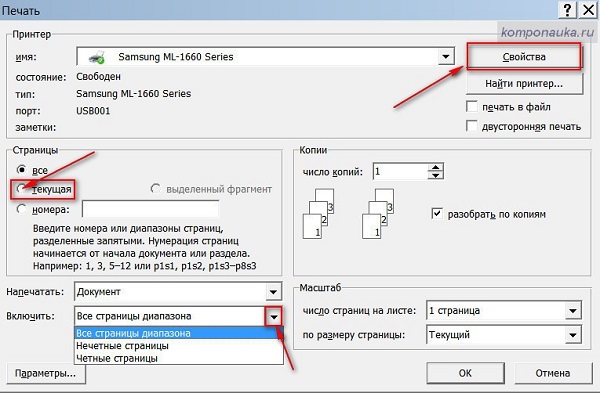
Podłączenie drukarki do laptopa jest dość wykonalnym zadaniem, z którym może sobie poradzić nawet początkujący użytkownik. Jeśli poprawnie uwzględnisz wszystkie niuanse opisane powyżej i zapoznasz się z instrukcjami dołączonymi do drukarki w odpowiednim czasie, możesz uniknąć wielu problemów związanych z nieprawidłowymi ustawieniami. Nowoczesna technologia jest wyposażona w maksymalną liczbę funkcji ułatwiających proces synchronizacji, ale nawet jeśli używasz przestarzałych modeli, pamiętaj, że nie ma nierozwiązywalnych problemów!

/rating_off.png)











